Écouter de bons livres audio est en effet une habitude pour les gens de nos jours. C’est une bonne chose que la méthode consistant simplement à lire les livres eux-mêmes ait été améliorée à un tout autre niveau. Vous pouvez désormais écouter n'importe quelle histoire tant que vous avez un livre audio sur votre appareil.
Plusieurs plateformes proposent ce service. Et cela inclut Audible. Êtes-vous également un utilisateur ou un membre Audible ? Si c'est le cas, le savez-vous Minuterie de sommeil audible ? Savez-vous comment le configurer pour utiliser davantage cette fonctionnalité et sa fonction ?
Cet article vous est dédié ! Ici, nous discuterons davantage de la façon dont vous pouvez définir votre Minuterie de sommeil audible. Beaucoup d'entre nous voudraient continuer à écouter nos livres audio préférés chaque fois que nous nous couchons (avant de nous endormir), mais parfois, nous nous demandons comment l'éteindre une fois endormis.
Alors, qui arrêtera votre livre audio ? Ne t'inquiète pas! La minuterie de mise en veille Audible fera tout le travail à votre place. Si vous réfléchissez aux étapes détaillées de configuration pour enfin l'utiliser, nous sommes à vos côtés.
Guide des matières Partie 1. Comment définir la minuterie de mise en veille sonore sur les appareils iOS/Android ?Partie 2. Comment régler la minuterie de mise en veille audible sur Mac/Windes douves ?Partie 3. Comment résoudre le problème de la minuterie de veille audible qui ne fonctionne pas ?Partie 4. FAQ sur la minuterie de mise en veille sonorePartie 5. Conclusion
La Audible L'application est considérée comme l'une des meilleures plates-formes de streaming de livres audio avec des fonctionnalités étonnantes et est connue par beaucoup comme un site Web qui donne accès aux utilisateurs à plusieurs livres audio différents.
L'un des avantages que vous pouvez obtenir en utilisant l'application Audible est qu'elle dispose d'une minuterie de mise en veille Audible. Savez-vous comment régler cette minuterie de mise en veille Audible à l'aide de votre téléphone portable ? Eh bien, une autre bonne chose que vous devez savoir est que le réglage de cette minuterie de mise en veille sonore fonctionne à la fois sur votre appareil mobile iOS ou Android. Ainsi, effectuer la procédure ci-dessous ne devrait pas être si difficile à réaliser.
Voici les étapes.
Étape 1. Sur votre téléphone, ouvrez votre application Audible.
Étape 2. Recherchez le livre audio que vous souhaitez lire pour lancer la page du lecteur.
Étape 3. Sur l'écran de votre téléphone portable, des options devraient s'afficher dans la partie inférieure. Vous devriez pouvoir voir le bouton correspondant à « Sleep Timer ». Appuyez dessus.
Étape 4. En cliquant, vous devriez voir qu'il y a plusieurs options à choisir. Il y a bien sûr une option pour le désactiver et « Fin de chapitre ». Choisissez simplement la durée de la minuterie de sommeil audible que vous désirez.
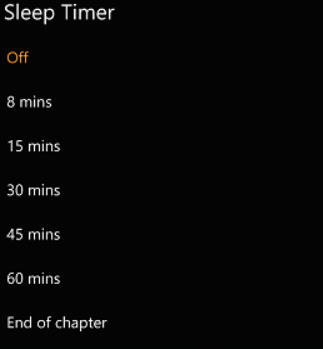
Une fois que vous en avez coché un, le livre audio que vous diffusez doit s'arrêter comme prévu (en fonction de la durée pendant laquelle vous avez réglé la minuterie de veille audible).
Donc oui! En suivant la procédure en 4 étapes ci-dessus, vous devriez être en mesure de dicter à l'application Audible quand s'arrêter. Désormais, plus de quoi s'inquiéter si vous sautez un chapitre parce que vous vous endormez subitement en l'écoutant ! Profitez de votre nuit de repos maintenant et continuez à diffuser le lendemain !
Cette première partie devrait être suffisamment utile pour vous permettre de définir une minuterie de mise en veille Audible en fonction de vos préférences quant à la durée de lecture. Cependant, vous remarquerez peut-être qu’une fois que vous avez effectué des recherches, il arrive parfois que des dilemmes surviennent encore. Oui! Vous ne le croirez peut-être pas, mais comme les autres applications, Audible échoue parfois également.
Ainsi, certaines de ses fonctionnalités pourraient ne pas fonctionner comme prévu, notamment cette minuterie de mise en veille Audible. L'échec peut être dû à certaines raisons, notamment à la stabilité de l'application, ou aux limitations du livre audio que vous écoutez actuellement. Ainsi, pour éviter que de tels problèmes ne se reproduisent, il est toujours préférable d'avoir des copies de vos livres audio préférés disponibles sur le lecteur multimédia/livre audio par défaut de votre appareil ou sur tout autre lecteur disponible.
Cependant, avant de continuer, il ne faut pas oublier que les livres audio Audible sont protégés par cryptage – protection DRM. Pour cette raison, les utilisateurs ne sont pas autorisés à télécharger des livres audio et à les conserver pour toujours sur leurs appareils. Il existe également des limites en ce qui concerne le lecteur multimédia que vous pouvez utiliser. Mais ne vous inquiétez pas trop ! Celui-ci est résoluble !
Pour les utilisateurs d'Audible qui aiment utiliser Audible sur leur ordinateur, ils peuvent également configurer une minuterie de mise en veille audible sur leur ordinateur. Pour définir une minuterie de mise en veille audible sur Mac ou Windows, vous pouvez utiliser les lecteurs multimédias intégrés sur ces plates-formes.
Voici comment définir une minuterie de mise en veille dans l'application Apple Music :
1. Ouvrez l'application Apple Music.
2. Commencez à lire l'audio que vous souhaitez écouter avant de dormir.
3. Cliquez sur « Contrôles » dans la barre de menu en haut de votre écran.
4. Sélectionnez « Minuterie de mise en veille » dans le menu déroulant.
5. Choisissez la durée après laquelle vous souhaitez que l'audio s'arrête et la minuterie de mise en veille sera réglée.
Si vous utilisez iTunes sur Mac, les étapes sont similaires. Vous pouvez trouver l'option de minuterie d'arrêt dans le menu "Contrôles".
Si vous utilisez le Windows Media Player, vous pouvez définir une minuterie de mise en veille en suivant ces étapes :
1. Ouvert Windows Media Player.
2. Commencez à lire l'audio que vous souhaitez écouter avant de dormir.
3. Cliquez avec le bouton droit de la souris sur la barre de titre en haut de la WinFenêtre du lecteur multimédia Dows.
4. Sélectionnez « Jouer » puis « Jouer sur » et « WinAppuyez à nouveau sur « Dows Media Player » pour afficher un menu dans lequel vous pouvez régler la minuterie de mise en veille.
5. Choisissez la durée de la minuterie de mise en veille et la lecture audio cessera après l'heure définie.
Si vous utilisez un autre lecteur multimédia sur Windows, recherchez une option similaire dans le menu de lecture ou de paramètres.
Ces méthodes vous aideront à définir une minuterie de mise en veille audible pour votre audio sur Mac et Winsystèmes dows.
Le problème de la minuterie de sommeil audible qui ne fonctionne pas doit être résolu à l'aide du DumpMedia Convertisseur audible.
Heureusement, il existe des applications comme celle-ci DumpMedia Audible Converter qui permet aux utilisateurs de conserver des copies de n'importe quel livre audio Audible qu'ils aiment, car cette application effectue le téléchargement et conversion de ces fichiers AA / AAX en MP3 le format possible. Ainsi, permettant même la diffusion hors ligne à tout moment et n'importe où sur n'importe quel appareil ou lecteur multimédia.
En utilisant cette application, les utilisateurs peuvent également être assurés que la qualité des fichiers de sortie sera toujours bonne même après l'ensemble du processus de conversion. En gardant 100% la qualité sans perte est une option ! Maintenant, si cela vous inquiète que la conversion soit suffisamment longue pour prendre autant de temps, alors vous vous trompez. L'application peut faire son travail si rapidement, vous permettant d'utiliser votre temps efficacement.
Et même les balises et chapitres ID3 peuvent être conservés ! Si vous rencontrez des problèmes avec l'application, vous pouvez immédiatement demander de l'aide car des groupes de soutien seront toujours disponibles pour vous !
Êtes-vous un débutant? Vous avez peur d'installer une application et vous vous demandez comment l'utiliser ? Pensez-vous que cela DumpMedia Audible Converter n'est peut-être pas aussi convivial ? Eh bien, l'application est totalement facile à utiliser! Bien sûr, nous avons également une procédure détaillée ici qui vous aidera à vous débarrasser de vos soucis.
En visitant DumpMediasur le site officiel de , vous devriez être en mesure de voir les besoins détaillés en matière d'installation de l'application sur votre ordinateur personnel. Ceux-ci ne devraient être que quelques-uns. Ainsi, l'achèvement devrait être assez facile pour vous.
Téléchargement gratuit Téléchargement gratuit
Une fois cela fait, il ne vous reste plus qu'à procéder à l'installation. Ce faisant, un code d'activation serait reçu. Tapez-le simplement sur l'écran. (Notez que vous pouvez utiliser cette application gratuitement, mais si vous souhaitez débloquer plus d'avantages, obtenir la version payante serait formidable).
Une fois que vous ouvrez le DumpMedia Audible Converter, vous devriez pouvoir voir deux options pour importer les fichiers Audible - vous pouvez soit faire glisser et déposer les fichiers, soit cliquer sur la zone centrale pour ajouter manuellement vos livres audio préférés à convertir.

Dans cette section, une fois que vous remarquez que le téléchargement est terminé, vous devez maintenant choisir le format de sortie que vous souhaitez utiliser. Il y a quatre options pour vous – MP3, WAV, M4A ou FLAC. Il est toujours conseillé de choisir un format de fichier plus flexible tel que MP3 car cela est jouable sur n’importe quel lecteur ou appareil multimédia, mais si vous préférez en choisir un autre, il ne devrait pas y avoir de problème.

Dans le menu « Paramètres de sortie », il y a cet onglet « Préférences ». Ici, vous pouvez également choisir le paramètre que vous modifierez ou même diviser ou diviser le livre audio en parties souhaitées.
Une fois défini, cocher le bouton « Convertir » à côté du livre audio déclenchera le démarrage du processus de conversion. Étant donné que l'application effectue ce processus trop rapidement, vous devez vous attendre à ce que les fichiers de sortie soient bientôt disponibles. Pour suivre ces éléments convertis, vous pouvez simplement cliquer sur la partie « Terminé » et ceux-ci devraient être affichés sur votre écran.

La protection DRM des livres audio Audible sera supprimée pendant le processus de conversion. Ainsi, assurez-vous qu'une fois les fichiers convertis, ils seront prêts à être diffusés sur n'importe quel appareil ou lecteur, même si vous êtes en mode hors ligne !
T1. Comment régler une minuterie de mise en veille sur Alexa Audible ?
Lorsqu'Alexa démarre l'action Audible dans votre routine, vous pouvez demander à Alexa de définir une minuterie de mise en veille en disant « Alexa, arrête de lire dans [10 minutes] ». Puis-je écouter mon titre Audible puis les informations dans la même routine ? À ce stade, Audible doit être configuré pour être la dernière action jouée dans votre routine.
Q2. Comment faire disparaître la minuterie de mise en veille sur Audible ?
Si vous avez une minuterie active et que vous souhaitez prolonger la minuterie pour écouter un peu plus longtemps sans avoir à déverrouiller votre téléphone, vous pouvez simplement secouer votre téléphone ! Une fois que le son commence à disparaître, secouez votre appareil dans les 30 secondes suivant le début de la disparition du son.
Maintenant, vous savez sûrement déjà comment utiliser la minuterie de sommeil audible. C'est trop facile, non ? Vous pouvez désormais dormir facilement sans vous soucier de savoir qui peut empêcher la lecture de votre application Audible. De plus, si vous souhaitez éviter tout inconvénient avec la minuterie de mise en veille Audible, vous pouvez toujours choisir de télécharger et de conserver les livres audio sur votre appareil en utilisant des applications telles que DumpMedia Convertisseur sonore.
